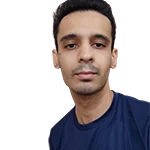1Password İncelemesi 2025: Bu Şifre Yöneticisi Güvenli mi?
1Password İncelemesi 2025
Yakın geçmişteki bir veri ihlalinde, pek kullanmadığım e-posta hesaplarından bir tanesi, şifresi güçsüz olduğundan ele geçirilmişti. Güçlü şifreler, online güvenliğiniz için elzem olsa da çok sayıda güçlü şifreyi aklında tutabilecek kişi sayısı o kadar da fazla değildir. Bu zorluğa bir çözüm bulmak isteyen 1Password bütün şifreleriniz ve önemli bilgilerinizi tek, güvenli bir yerde tutarak bu işi kolaylaştırmayı amaçlıyor. Ben bunun nasıl çalıştığını görmek için 1Password’ü denedim ve hem iyi hem de kötü yanlarını yazıya döktüm.
Kapsamlı testlerim, 1Password’ün kullanışlı ve etkili bir şifre yöneticisi olduğunu gösterdi. 1Password’le bütün şifrelerinizi güvenli bir şekilde saklama, kullanma ve yönetme işlemlerini yapabiliyorsunuz. 1Password, kredi kartı bilgileri, sosyal güvenlik numarası, notlarınız, veri tabanı ve bankacılık bilgileri gibi hassas bilgilerinizi kasasında güvenle tutuyor.
1Password’ü 14 günlük ücretsiz deneme sürümüyle tamamıyla risksiz deneyebilirsiniz. Bu sürümde, programın bütün özelliklerine erişebildiğiniz için bütün giriş bilgilerinizi rahatlıkla yönetmek mümkündür. Hadi başlayalım.
1Password’ü 14 gün ÜCRETSİZ dene
Zamanınız Kısıtlı mı? İşte Yazının Bir Dakikalık Özeti
- Gelişmiş güvenlik özellikleri – 1Password, verilerinizi hacker’lardan korumanız için AES 256-bit uçtan uca şifreleme sunar. Diğer güvenlik önlemleri burada.
- Çoklu kasa oluşturma – 1Password’le kasa oluşturmak çok kolay olduğundan şifreleriniz için ayrı kategoriler oluşturabilirsiniz. 1Password’ün özelliklerini öğrenin.
- Watchtower güvenlik uyarıları – 1Password zayıf, tekrar kullanılmış şifrelerim için beni uyardı. Ayrıca şifrelerinizi veri ihlallerine karışmış mı diye kontrol ediyor. Watchtower hakkında bilgi alın.
- Seyahat modu – 1Password yurt dışına çıkarken hassas bilgilerinizi sakladığından gazeteciler için idealdir. Bu özelliği nasıl açacağınızı öğrenin.
- Çok sayıda cihazda çalışır – 1Password Windows, Mac, iOS, Android, Linux ve Chrome OS’i destekler. Uygulamaları ne kadar hızlı kurabildiğinize bakın.
- Yardımsever müşteri hizmetleri – Müşteri hizmetlerine ulaştığımda sorularımı birkaç dakika içinde cevapladılar. Müşteri hizmetlerine nasıl ulaşacağınızı öğrenin.
- 14 günlük ücretsiz deneme – 1Password’ün çok cömert 14 günlük deneme sürümüyle hizmetlerinden tamamıyla faydalanabilirsiniz. Bütün paketler hakkında bilgi alın.
Güvenlik
1Password Askerî Düzeyde Güvenlik Özellikleri Sunuyor
1Password güvenliği kesinlikle fazlasıyla ciddiye almış. Sektör standardı olan AES 256-bit şifrelemenin yanı sıra gelişmiş güvenlik protokolleri kullanarak şifre ve diğer önemli bilgilerinizi güvende tutuyor.
Hoşuma giden bir diğer özellik, 1Password’ün kasasında sakladığım bilgilerin uçtan uca şifrelenmesiydi. Yani programın kendisi bile kasanızda ne olduğunu bilmiyor ve saklanan bilgilere ulaşmak için gerekli olan anahtara yalnızca siz sahip oluyorsunuz. Verilerinizi şifrelerken sadece sizin bildiğiniz bir “Ana Şifre” kurmak mümkün oluyor.
Ayrıca 1Password sunucuya giden şifrenizin yolda da güvende kalması için Taşıma Katmanı Güvenliği (TLS) ve Güvenli Uzak Şifre (SPR) ile korunuyor. Tüm bu özellikleri sizin için aşağıda açıkladık.
AES 256-bit Şifreleme
1Password tüm dünyada bankalar ve askerî organizasyonlar tarafından kullanılan AES 256-bit şifrelemeden faydalanıyor. Bu sayede şifreleriniz hacker veya siber suçlular tarafından çalınacak derdiniz olmuyor.
Ana Şifre ve Gizli Anahtar Koruması
1Password’le verileriniz için çift güvenliğe sahip oluyorsunuz. Öncelikle, yalnızca sizin tarafınızdan bilinen bir Ana Şifre oluşturuyorsunuz. Buna ek olarak uygulamaya giriş esnasında cihazınız için bir gizli anahtar oluşturuyor. Bu gizli anahtar, ana şifrenizle birlikte kullanılarak verilerinizin şifrelenmesi ve şifresinin çözülmesinde kullanılıyor. Verileriniz kötü amaçlı kişilerin eline düşmesin diye farklı farklı güvenlik aşamalarından geçiyorsunuz.
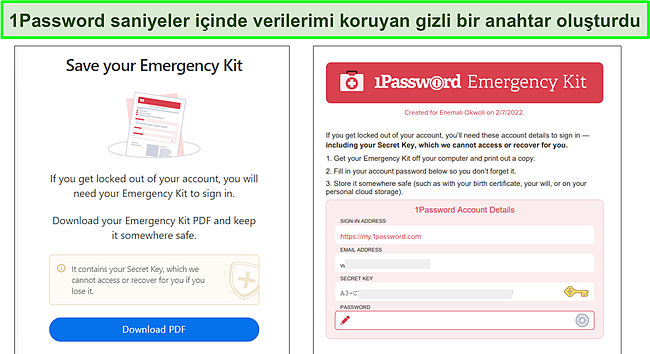
1Password ayrıca kaydolduğunuz cihaz için gizli bir anahtar oluştururken bu gizli anahtarın bulunduğu bir acil durum PDF dosyası hazırlıyor. Bu sayede anahtarınız için çevrim dışı bir yedeğiniz oluyor. 1Password’deki verilerinize ulaşmak için ana şifreyle birlikte 34 karakterlik gizli anahtar da gerekir. Yani bunların ikisi birden başkasının eline geçmediği sürece kimse kasanıza erişemeyecektir.
PBKDF2 ile Kaba Kuvvet Saldırısına Karşı Koruma
1Password hesabınızı kaba kuvvet saldırılarından koruyan bir tuş türetme işlevine sahip. Ana şifrenizi oluşturduğunuzda, 1Password verilerinizi şifrelemede ve şifresini kaldırmada kullanılan bir algoritma kullanıyor. Hacker’lar kaba kuvvet saldırısı ya da diğer adıyla sözlük saldırısıyla şifrelerinizi tahmin etmek için özel bilgisayar ve programlar kullanırlar.
1Password bu sözlük saldırılarına engel olmak için PBKDF2 ile yeni anahtarlar oluşturur. Hesap şifreniz 100 bin farklı şekilde PBKDF2-HMAC-SHA256’ya yönlendirilir. Bu sayede milyonlarca kez tahminde bulunabilen işlemci gücü yüksek hacker’lar bile verilerinizin şifresini çözemez.
Güvenli Giriş ve Otomatik Kilitleme
1Password giriş yapılan alanların keylogger’lara karşı korunduğunu iddia etse de bunun tam olarak doğru olmadığını gördüm. Keylogger’lar bilgisayarınızda bastığınız her tuşu kaydeden programlardır. Bu programlar neler yazdığınızı görebilir. Buna tabii ki şifreleriniz de dâhildir.
Web sitesinde 1Password’ün verilerinizi keylogger’dan koruduğu ve ana şifreniz de dâhil olmak üzere giriş alanlarına yazdığınız bilgilerin başka araçlar tarafından görülmemesi için güvenli alan oluşturulduğu söyleniyor.
Bunun doğru olup olmadığını görmek için Windows bilgisayarıma bir keylogger yükledim. Maalesef 1Password uygulamasına yazdıklarım ve hatta ana şifrem bile bu keylogger tarafından kaydedildi. 1Password’e bu konu hakkında ulaştığım zaman, bunun bir yanlış anlaşılma olduğunu ve 1Password’ün içinde hâlihazırda virüs bulunan cihazları korumadığını söylediler.
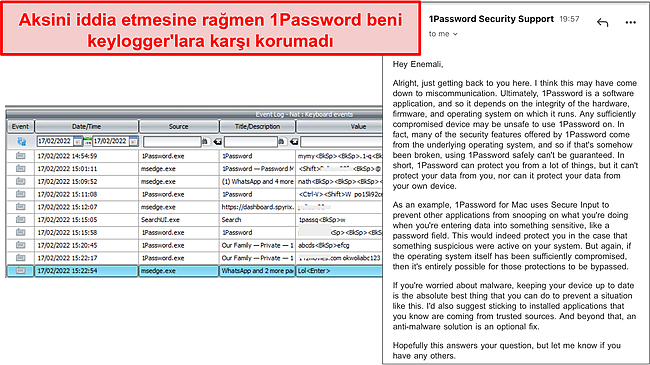
Bu cevap pek hoşuma gitti diyemem çünkü 1Password’ün sitesinde keylogger’lara karşı kesin bir koruma sağladıkları açıkça yazıyor. Bu yüzden 1Password’ün dürüst olmadığı başka neler var diye düşünmedim değil.
Biraz da pozitif yanlarına bakarsak 1Password, panonuzda kaydedilmiş bilgileri düzenli olarak siliyor. Bu sayede, biri cihazınıza erişse bile panonuzdaki bilgilere erişmemiş oluyorlar. 1Password benzer bir şekilde panolarınızdaki verilerden yararlanmaya çalışan pano araçlarına karşı da koruma sağlıyor. Panodaki bilgileriniz 90 saniye içinde siliniyor.
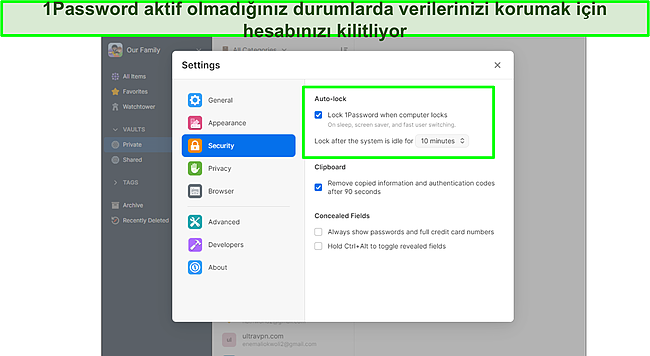
Kasanıza yetkisiz hiç kimse erişemesin diye, uygulamayı 10 dakika hiç kullanmadığınız durumlarda 1Password sizi hemen dışarı atıp hesabınızı kilitliyor. Hatta bu otomatik kilitlemenin gerçekleşmesi için gereken olan süreyi de belirleyebiliyorsunuz. Bu süreyi 1 dakikadan 1 saate kadar değiştirmek mümkün. İsterseniz “asla”yı seçerek otomatik kilitlemeyi kapatabiliyorsunuz. Ben bunu 5 dakikaya ayarladım ve sorunsuz bir şekilde çalıştı. 1Password uygulamasını Touch ID’li Mac, iPad, iPhone ve Android cihazlarda parmak iziyle kilitlemek mümkün.
Hareket Hâlindeki Veriyi TLS ve SRP ile Korur
1Password, cihazınızdan sunucuya giden verilerinizi TLS ve SPR protokolüyle korur. Bu protokoller sayesinde, veri ve şifreleriniz hareket hâlindeyken hacker’ların araya girmesine engel olunur. 1Password’ün bir güzel tarafı, yalnızca güvenilir web tarayıcılarda çalışması. Bu sayede, üzerinde oynanmış tarayıcılara verileriniz asla gönderilmez.
İki Faktörlü Doğrulama (2FA)
1Password diğer elzem güvenlik özelliklerini de sunuyor. Bunlardan bir tanesi İki Faktörlü Doğrulama (2FA). 1Password uygulaması için Authy ya da Microsoft Authenticator’ı kullanabiliyorsunuz. 1Password ayrıca 2FA’yı destekleyen siteleri kontrol etmenize ve doğrulama kodlarınızı 1Password’e kaydetmenize de imkân tanıyor.
Ben 1Password’ün web sitelerindeki formları doldurmak için benim onayımı istemesini çok başarılı buldum. Böylece bilgilerinizi çalmak için görünmez form kullanan sitelerden uzak durmuş oluyorsunuz. 1Password ayrıca sitelerin klonunu yaparak verilerinizi çalmaya çalışan phishing sitelerine karşı da koruma sağlıyor.
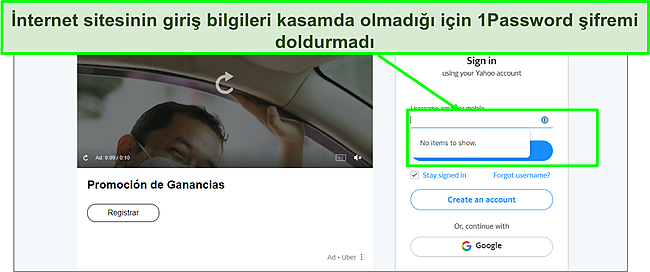
Bunu, Facebook giriş bilgilerimi kaydettikten sonra Yahoo’nun giriş kısmını otomatik olarak doldurmayı deneyerek test ettim. 1Password giriş kısmını doldurmadı çünkü kasamda Yahoo alan adına ilişkin herhangi bir giriş bilgisi bulunmuyordu.
Gizlilik – Açık Kaynaklı Veri Biçimlerini Kullanıyor
1Password gizliliğe müthiş bir önem verilerek tasarlanmış. Hesap şifreniz ve kasanızda saklanan verileriniz gizli ve uçtan uca şifreli durumdadır. 1Password açık kaynaklı veri biçimleri olarak OPVault ve kendisine ait Agile Keychain’i kullanıyor. Bu sayede verileriniz sunucu kısmında güvenli bir şekilde eşlenirken açık kaynaklı olduğu için güvenlik yapısını herkes gidip kontrol edebiliyor. Bu açık kaynaklı veri biçimleri, Apple iCloud ve Dropbox tarafından da kullanılmakta.
Şirket ayrıca internette alışveriş yaparken asıl kredi kartınızı saklamak için özel kart veya sanal kart çıkarmanıza yarayan “Privacy” adındaki üçüncü taraf bir uygulamayı destekliyor.
Geçmiş yıllarda 1Password çok kez bağımsız olarak denetimden geçmiş. Bu denetlemeleri yapanlar şunlar: Cure53, AppSec, Bugcrowd, CloudNative, Nvisium, Onica ve Independent Security Evaluators (ISE). 1Password SOC 2 Type 2 sertifikalıdır. Yani müşterilerin gizliliğini korumak için verileri güvenli olarak yönetir. Ancak dijital kasasının daha iyi yönetimi için Keeper gibi 1Password’ün de ileride ISO 270001 sertifikasını aldığını görmek isterim.
Özellikler
Çeşitli Özelleştirme Araçları
1Password’le şifre yönetimi çok kolaydır. Çok sağlam şifreleme ve güvenlik protokollerine ek olarak 1Password onu rakiplerinden ayıran benzersiz özelliklere sahiptir. Bunlar veri depolama, veri paylaşma ve veri güvenliğidir. 1Password’de özelleştirilebilir kasalar, Watchtower ve seyahat modu gibi heyecan verici başka özellikler de bulunur.
Çoklu Kasa
1Password’le verilerinizi saklayacağınız çok sayıda kasa oluşturabilirsiniz. Kasa, bütün veri ögelerinize ev sahipliği yapan bir veri tabanı ya da dosya klasörü gibi bir işleve sahiptir. Mesela ben Özel, İş, Finans, Sağlık vb. kasalar oluşturarak bilgilerimi kategorize ettim. 1Password ayrıca iOS uygulamasında ilginç bir özelliğe sahip. Burada, başka cihazlardan erişilemeyen “tekli kasalar” oluşturmak mümkün oluyor.
Kasanızda farklı veri türü setleri oluşturabiliyorsunuz. Ben giriş bilgileri, şifreler, notlar, tıbbi kayıtlar, sosyal güvenlik numaraları, kimlik kartı, banka hesabı ve yazılım lisansları gibi çok sayıda bilgiyi buraya kaydettim. Ayrıca API bilgisi oluşturma, şifre, e-posta, sunucu erişim bilgisi, kripto özel anahtar ve ehliyet nüshası gibi çok farklı bilgileri kaydetme gibi işlemleri de yapabiliyorsunuz. Şifre ya da başka bir hassas bilgi eklemek için tek yapmanız gereken uygulamanın sağ üst köşesindeki “Yeni Öge” butonuna tıklamak.
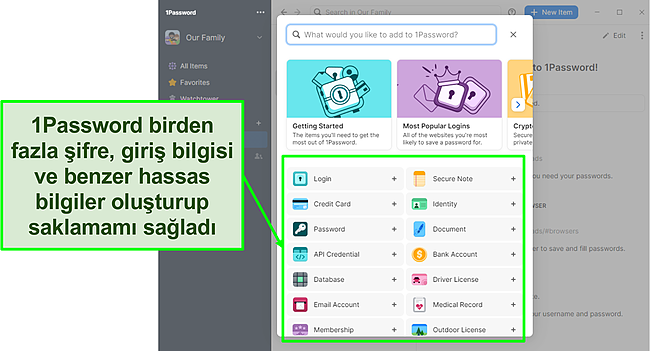
1Password’le yalnızca seçtiğiniz kişilerin erişebildiği “Paylaşımlı” kasalar da oluşturabiliyorsunuz. Ben testlerim sırasında ailemin üç ferdiyle paylaştığım bir paylaşımlı kasa oluşturdum. Bu kasadaki bilgileriniz, aynı şekilde AES 256-bit şifrelemeyle korunuyor.
WatchTower
Watchtower, 1Password’ün güvenlik uyarı sistemi. Zayıf, yeniden kullanılmış, veri ihlallerinde ele geçirilmiş ya da saldırıya açık şifrelerinizi size bildiriyor. Ayrıca kredi kartı, ehliyet, kimlik kartı ve pasaportların son kullanım tarihlerini de hatırlatıyor. Bu bilgiler, cihazınız üzerinden kontrol ediliyor.
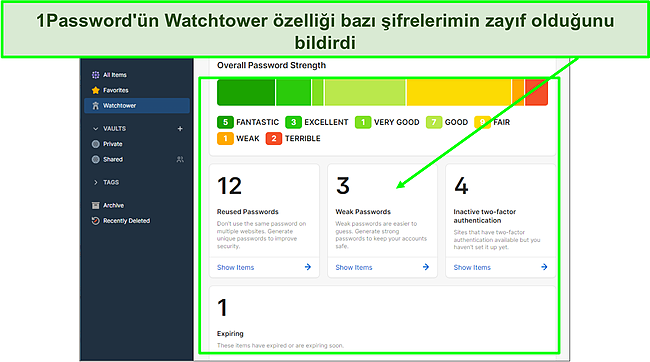
Watchtower’ın veri ihlal gözlemcisi, sizi en son veri ihlalleri hakkında bilgilendiriyor. 1Password veri ihlali sonrasında ele geçirilmiş şifrelere ait bir veri tabanının tutulduğu haveibeenpwned sitesindeki verileri topluyor. Watchtower’ın kendisi daha önce ele geçirilmiş şifrelerime dair herhangi bir uyarıda bulunmasa da haveibeenpwned aracılığıyla bu bilgileri hemen aktarabiliyor.
Seyahat Modu
1Password’ün Seyahat Modu, yurt dışına çıkarken hassas bilgileri korumak için tasarlanmış. Bu özellikle de gazeteci, araştırmacı, siyasi sığınmacı ve hassas bilgileri saklamak isteyen diğer herkes için çok kullanışlı bir özelliktir.
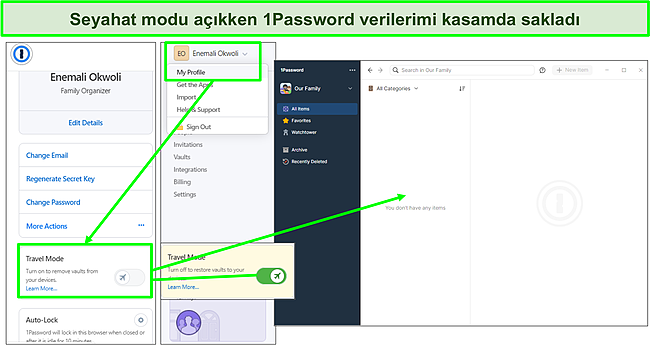
Seyahat modu, 1password içinde “seyahat için güvenli” olarak işaretlemediğiniz bütün kasaları otomatik olarak saklar. Seyahat modunu yalnızca 1Password web hesabınızdan etkinleştirebilirsiniz. Bunu test etmek için hesabınıza giriş yaptıktan sonra profilinize gitmeniz ve “Travel Mode” altındaki seyahat simgesini açmanız gerekiyor.
Şifrelerinizi güvende tutan çok sayıda özelleştirilebilir aracıyla 1Password sorunsuz bir hizmet sunuyor. Benim tek sorunum, kişisel hesabımdaki ana şifreyi unutursam bunu geri getirmenin hiçbir yolu olmamasıydı. 1Password, hesabınızı oluşturduğunuz zaman “Acil Durum Kiti” belgesini yazdırmanızı istiyor. Burada gizli anahtar, giriş adresi, e-posta adresi ve hesap şifrenizi kalemle yazabildiğiniz boşluklar bulunuyor.
Eğer Family, Teams ya da Business hesabınız varsa 1Password’le hesap sahibi ya da yetkili herhangi bir kişinin giriş yapıp şifre yenileme linki çıkartmasını isteyebiliyorsunuz. Bu link size e-postayla gönderiliyor ve 1Password hesabınız için yeni bir hesap oluşturmanıza imkân tanıyor.
1Password genel olarak şifre yönetimini çok kolaylaştırıyor diyebilirim. Uygulamalarını kullanma, şifreleri aktarma, bilgileri güvende tutma ve şifrelerinizi başkalarıyla paylaşma son derece kolay. Benim en sevdiğim özelliği ise seyahat sırasında önemli bilgilerinizi gizli tutan seyahat modu oldu.
Kullanım Kolaylığı
Basit Kurulum
1Password’ü yükleyip kullanmaya başlaması son derece kolaydı. Ücretsiz denemeye kaydolduktan sonra ana şifrenizi belirleyip 1Password hesabınıza giriş yapıyorsunuz. Giriş yaptıktan sonra kontrol panelinizde, kasayı gösteren kullanışlı bir arayüzü ve uygulamayı hazırlamanızı sağlayan bir hoş geldin notuyla karşılaşıyorsunuz. Hesap oluşturma, uygulamayı indirme ve kullanmaya başlama beş dakikanızı bile almıyor.
Benim 1Password hesabına veri aktarmam bir dakika bile sürmedi. 1Password yalnızca CSV dosyalarının aktarılmasına izin veriyor. Chrome tarayıcımda kaydedilmiş şifreleri dışarı aktardıktan sonra 1Password’ün web platformundan kullanıcı hesabıma gittim ve şifrelerimi içe aktardım. 1Password; Dashline, iCloud Passwords, KeePassX, Thycotic Secret Server ve RoboForm’un yanı sıra, diğer 1Password hesaplarından da şifre aktarımını destekliyor.
Cihazlar
1Password popüler her cihazda çalışıyor ve çapraz platform desteği sunuyor. Ben 1Password’ü Windows PC, Android ve iOS cihazlarımda test etmiştim. 1Password ayrıca macOS, ChromeOS, Linux (Ubuntu, Debian, Linux Mint, Fedora, CentOS, RHEL, openSUSE dağıtıcıları) ve komut satırında da çalışıyor. Chrome, Firefox, Edge ve Safari gibi popüler tarayıcılarda bulunan tarayıcı eklentisiyle programın web versiyonu olan 1Password X’e otomatik olarak bağlanabiliyorsunuz.
Eğer hareket hâlindeyseniz ve bir şifreyi hemen kullanmanız gerekecekse 1Password’ün Android ve iOS uygulamaları işinizi görecektir. Ben uygulamayı telefonuma indirdiğimde, başlamak için tek yapmam gereken Emergency Kit üzerinden karekodumu tarayıp ana şifremi girmek oldu. iOS uygulaması Face ID ile giriş yapmayı etkinleştirmemi istedi. Android uygulaması da gayet sorunsuzdu. Giriş yaptıktan sonra bütün özelliklere erişip kasanızdaki bilgileri güncelleyebiliyorsunuz.
Her iki uygulama da fazlasıyla kullanışlı ve özellikleri dört menüye ayrılmış durumda: Favoriler, Kategoriler, Etiketler ve Ayarlar. Kategoriler menüsü giriş adı, şifre ve kasanızda kaydedilmiş diğer bilgileri gösteriyor. Ayarlar sekmesi ise uygulamada değişiklik yapmanızı, yeni kasa oluşturmanızı ve güvenlik özelliklerini açmanızı sağlıyor.
1Password’ü Windows’ta Kurma
1. 1Password’ün web sitesinden ücretsiz deneme sürümüne kaydolun.
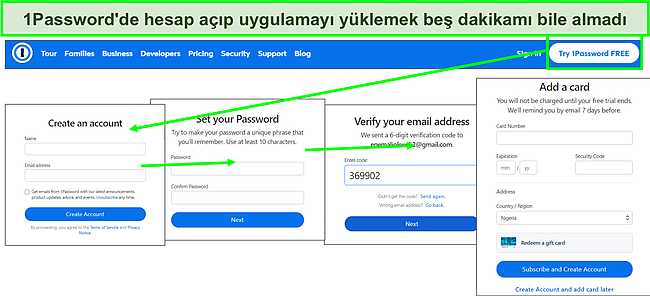
2. Koruma için Acil Durum Kiti’ni indirin.
3. Ana şifrenizle 1Password”ün web sitesine giriş yapın.
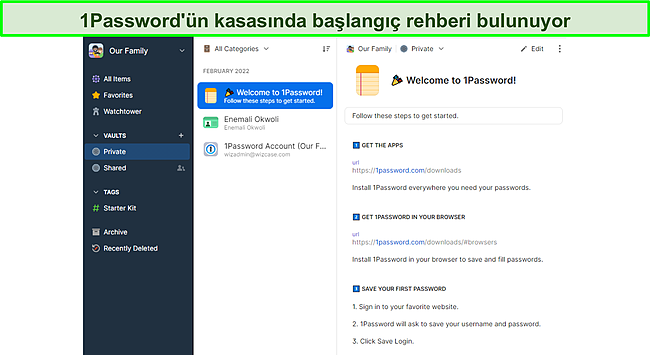
4. Kontrol paneli ya da ana sayfadan uygulamayı indirin.
5. Uygulamayı kurup başlatın.
6. Giriş alanına ana şifrenizi yazıp giriş yapın.
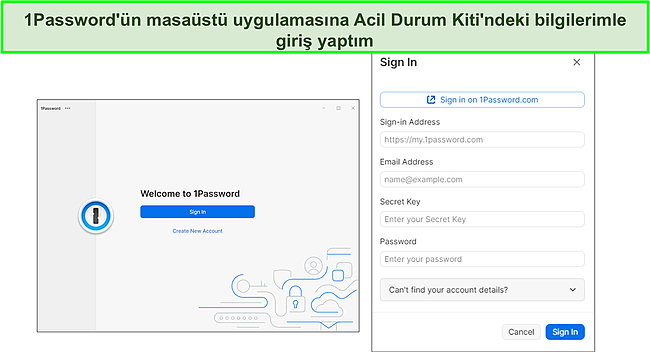
7. Şifre ve diğer bilgilerinizi eklemek için “Yeni Öge” seçeneğine tıklayın.
1Password şifrelerinizi kaydetme, yönetme ve güvende tutmaya yarayan çok kullanışlı bir uygulamaya sahip. Uygulamanın arayüzünden bütün özelliklere kolayca erişebiliyorsunuz. Ben kullandığım süre boyunca çökme ya da uygulamaya giriş yapamama gibi sorunlarla hiç karşılaşmadım.
Destek
1Password müşteri hizmetleri bakımından birkaç seçeneğe sahip. Çeşitli makalelerin ve sıkça soruların sorulara ait cevapların bulunduğu bir bilgi bankası bulunuyor. Burada her cihaz için adım adım kurulum rehberleri ve diğer püf noktalarına erişebiliyorsunuz.
Eğer bir müşteri hizmetlerine ulaşmak isterseniz de 1Password hızlı bir e-posta desteği sunuyor. Ben e-postayla birkaç soru sorduğumda 10 dakika içinde cevabımı almıştım. Yolladıkları cevapta endişelerimi dindiren ve bir sorun çıkması hâlinde ne yapacağımı söyleyen detaylı talimatlar bulunuyordu.
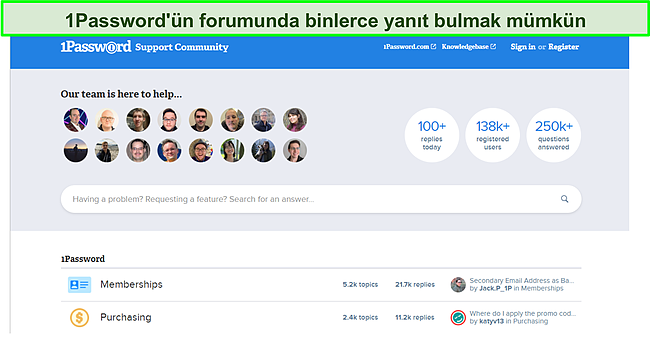
Bunlara ek olarak 1Password’ün topluluk forumundan da sorularınıza yanıt bulabiliyorsunuz. Forumda 250 binden fazla soru bulunurken günlük 100’den fazla cevap veriliyor. Ayrıca Twitter’dan destek alma seçeneği de mevcut. Buradan hızlıca cevap alabiliyorsunuz. Tüm bunlar iyi olsa da maalesef canlı destek veya telefon desteği bulunmuyor.
Fiyatlandırma
1Password sunduğu hizmet için çok makul bi fiyat istiyor. İçinde dört paket mevcut: Personal, Families, Teams ve Business. Business paketi haricinde diğer hepsinde 1GB depo alanı bulunuyor. Bu paketleri yalnızca kredi/banka kartınızla ya da 1Password hediye kartıyla satın alabiliyorsunuz.
Personal paketi en ucuzu. Yalnızca bir kullanıcı hesabınız destekliyor ama sınırsız cihazda kullanılabiliyor. Ayrıca birden fazla kasa, sınırsız sayıda şifre, seyahat modu, iki faktörlü doğrulama, 1GB depo alanı, şifre paylaşımı, silinen şifreleri geri alma, 7/24 müşteri desteği gibi hizmetler sunarken bütün popüler cihazda çalışıyor.
Families paketi, Personal paketindeki bütün özelliklere ek olarak beş kullanıcı için kullanım hakkı sağlıyor. Böylece aile fertlerini de işin içine katabiliyorsunuz. Ayrıca izin kontrolü özelliğine sahip bir aile ferdinin, hesabına giremeyen diğer aile ferdine yardım etme gibi bir imkânı da oluyor.
Teams paketi Personal ve Families paketlerindeki tüm özelliklere ek olarak Duo entegrasyonu, bütün işletme için çok faktörlü doğrulama ve kullanıcı başına 1GB depolama özelliklerine sahip.
Business paketi önceki paketlerdeki tüm özelliklere ek olarak VIP desteği, kullanıcı başına 5GB depolama alanı, 20 ziyaretçi hesabı, aktivite kaydı, kullanım raporları, özel roller ve özel gruplar gibi hizmetler sunuyor.
14 Gün Boyunca Ücretsiz
1Password’ün ücretsiz paketi olmasa da hizmetlerini denemeniz için 14 günlük ücretsiz bir deneme versiyonuna sahip. Kayıt için kredi kartı bilgilerinizi girmeniz gerekiyor ancak 14 günlük bu süre dolmadan önce herhangi bir ücret çekilmiyor.
1Password’ün fiyatlandırması hakkında:
- Gider vergisi bulunan bir ülkedeyseniz ücretsiz deneme versiyonunun sonu geldiğinde ücrete gider vergisi de eklenecektir.
- 1Password yalnızca yıllık fiyatlandırmaya sahiptir.
Sonuç olarak 1Password fiyat performans oranı yüksek çok iyi paketlere sahip. Ben ilk önce ücretsiz deneme versiyonuna kaydolarak bütün paketleri test etmenizi öneririm.
Alt Çizgi
1Password çok başarılı bir şifre yöneticisi. Hassas bilgilerinizi saklamak için güvenli ve kullanıcı dostu bir yol sunuyor. 1Password’de çoklu kasa, uçtan uca şifreleme ve şifrelerinize ilişkin bir güvenli riski çıktığında sizi uyaran Watchtower gibi heyecan verici özelliklerle birlikte geliyor.
Ben 1Password’ün her özelliğini tek tek test ettim ve hizmetlerinden memnun kaldım. Çok sayıda kasayla birlikte giriş adı, şifre, not, sağlık bilgisi, sosyal güvenlik numarası, kimlik kartı, banka hesabı ve e-posta adresi gibi yüzlerce bilgiyi buraya aktardım. Uygulamalar her cihazda çok kullanışlıydı ve müşteri hizmetleri de yardımseverdi. Hizmetlerini 14 gün ücretsiz deneyebiliyorsunuz. Bundan böyle bilgilerimi güvende tutmak için 1Password’ü kullanacağımı gönül rahatlığıyla söyleyebilirim.
1Password’ü 14 gün ücretsiz dene
1Password Hakkında Sorular
1Password iyi midir?
Evet. 1Password şifre yöneticisi sektöründeki en iyi özelliklerden bazılarına sahiptir. Birden fazla şifreyi kaydedip istediğiniz zaman erişebilirsiniz. 1Password şifre, e-posta, özel anahtarlar vb. hassas bilgileri kaydetme, kullanma ve paylaşmanın güvenli bir yolunu sunar.
1Password’u ücretsiz kullanabilir miyim?
Evet, 14 günlüğüne kullanabilirsiniz. 1Password’ün ücretsiz bir paketi olmasa da hizmetlerini test edebileceğiniz ücretsiz deneme versiyonu vardır. Kayıt esnasında kredi kartı bilgilerinizi girmeniz istenir ve otomatik olarak ödeme yapılmaması için bu süre dolmadan hesabınızı iptal etmeniz gerekir. Ücretsiz deneme sürümüyle Personal, Families, Business ve Teams hesabı açabilirsiniz. Enterprise hesabını ücretsiz kullanmak mümkün değildir.
1Password güvenli midir?
Kesinlikle. 1Password AES 256-bit şifreleme gibi askerî düzeyde güvenlik özellikleri kullandığından kırılması imkânsızdır. Son teknoloji güvenlik protokollerinin yanı sıra, yalnızca sizin erişebildiğiniz, lokal olarak saklanan özel bir anahtar da oluşturur. Buna ek olarak, zayıf bir şifre kurduğunuz zaman sizi uyarır ve yurt dışına giderken hassas bilgileri saklar.
1Password verilen ücreti hak ediyor mu?
Evet. 1Password çok sayıda güvenlik özelliğini bir bardak kahve fiyatından bile düşük bir fiyata sunar. Özelleştirilebilir kasalar ve binlerce şifreyi depolama becerisiyle 1Password’ün paranızı hak ettiğine emin olabilirsiniz.